- Odemkněte Apple ID
- Bypass iCloud aktivace zámku
- Doulci iCloud Unlocking Tool
- Odemkněte iPhone od výrobce
- Vynechejte přístupový kód pro iPhone
- Obnovte heslo pro iPhone
- Odemkněte Apple ID
- Odemkněte iPhone 8 / 8Plus
- Odstranění zámku iCloud
- iCloud Unlock Deluxe
- iPhone Lock Screen
- Odemkněte iPad
- Odemkněte iPhone SE
- Odemkněte Tmobile iPhone
- Odstraňte heslo Apple ID
Jak resetovat uzamčený iPad několika kliknutími bez potíží
 Aktualizováno dne Lisa Ou / 05. března 2024 16:30
Aktualizováno dne Lisa Ou / 05. března 2024 16:30Dobrý den! Před chvílí jsem použil svůj iPad a moje neteř si ho na pár minut půjčila, aby sledovala svůj oblíbený seriál. Myslel jsem, že vydrží používat můj iPad hodinu, ale řekla, že omylem zablokovala můj iPad! Nevěděl jsem, co cítit, když mi ho vrátila. Nyní se chci naučit, jak obnovit tovární nastavení uzamčeného iPadu. Můžete mi pomoci s tímto problémem? Předem moc děkuji!
Uzamčený iPad je opravdu frustrující, protože jej nemůžete úplně používat. Možná se divíte, jak to děláte, protože svůj iPad nemůžete odemknout. Pro vaše pohodlí si přečtěte metody v tomto příspěvku, jak jej dokonale provést. Jděte dál.
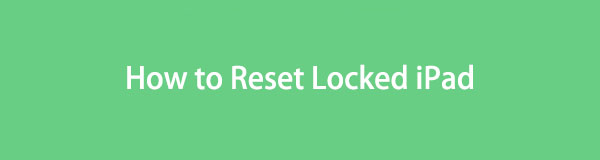

Seznam příruček
Část 1. Jak resetovat uzamčený iPad přes iTunes/Finder
Protože nemůžete iPad odemknout, nemůžete používat jeho funkce a nastavení. Zde je ale nejlepší způsob, jak resetovat iPad, aniž byste se dotkli obrazovky. Musíte použít pouze fyzická tlačítka, která obsahuje. Pomocí nich přejděte do režimu obnovení a pomocí iTunes resetujte iPad.
Ujistěte se však, že iPad je zálohován s iTunes. Pokud ne, nebude možné tuto metodu použít, abyste se naučili, jak obnovit tovární nastavení uzamčeného iPadu jeho obnovením na iTunes. iTunes je navíc k dispozici pouze ve starších verzích macOS a Windows. Pokud jej na Macu nemáte, můžete alternativně použít Finder.
Finder a iTunes mají stejné postupy, ale liší se pouze v tlačítkách. Postupujte podle podrobných kroků níže. Jděte dál.
Krok 1Zadejte svůj iPad do režimu obnovení. Pořiďte si prosím kompatibilní lightning kabel a připojte iPad k počítači. Později spusťte iTunes nebo Finder a spusťte proces. Nyní uvidíte název iPadu na levé straně hlavního rozhraní. Informace, které obsahuje, se zobrazí vpravo. Klikněte prosím na Obnovit iPad .
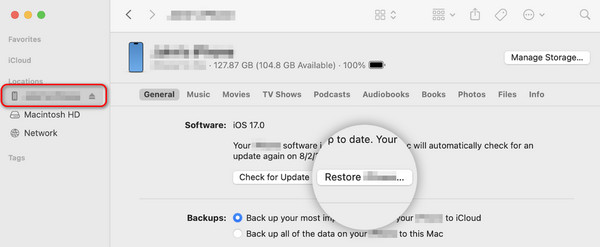
Krok 2Program vám zobrazí potvrzující dialog o obnovení vašeho iPadu. Klikněte prosím na Obnovit tlačítko pro potvrzení akce. Při zahájení procesu obnovy se iPad musí zapnout. Znamená to pouze, že iPad se již zpracovává. Stačí počkat několik minut, než proces obnovy skončí.
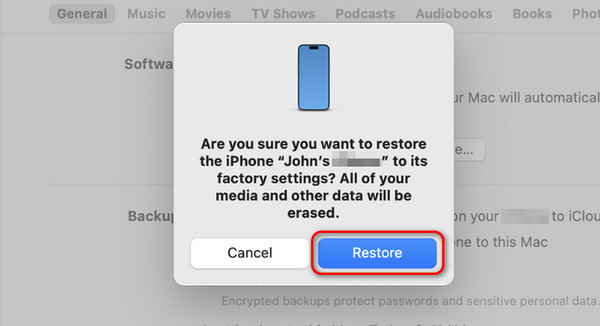
FoneLab Pomáhá odemknout obrazovku iPhone, odebere Apple ID nebo jeho heslo, odstraní čas obrazovky nebo přístupový kód v sekundách.
- Pomáhá odemknout obrazovku iPhone.
- Odstraní Apple ID nebo jeho heslo.
- Odstraňte čas obrazovky nebo přístupový kód omezení v sekundách.
Část 2. Jak resetovat zamčený iPad pomocí funkce Najít
Funkce Find My je známá svou funkcí vyhledání polohy vašich zařízení Apple při ztrátě a ztrátě. Dobrá věc na této funkci je, že se můžete naučit, jak na to obnovit tovární nastavení iPadu který je uzamčen, protože smaže všechna uložená data. Nejlepší by bylo mít zálohy uložených dat, abyste je uchovali. V tomto případě k nim budete mít stále přístup, jakmile je proces funkce Najít odstraní.
Kromě toho bude proces používat další zařízení se systémem iOS nebo počítač. Abychom to zobecnili, použijeme pro proces web iCloud. Stačí zadat Apple ID, které je přihlášeno k uzamčenému iPadu.
Chcete provést tento postup? Pro dosažení nejlepších výsledků se prosím spolehněte na podrobné kroky níže. Jděte dál.
Krok 1Vyhledejte webovou stránku iCloud: icloud.com. Poté klikněte na Přihlásit se tlačítko dole uprostřed. Později zadejte přihlašovací údaje Apple ID přihlášené k uzamčenému iPadu. Poté zadejte potřebné informace pro potvrzení svého účtu. Později vyberte Najít My funkce na možnostech zobrazených na obrazovce.
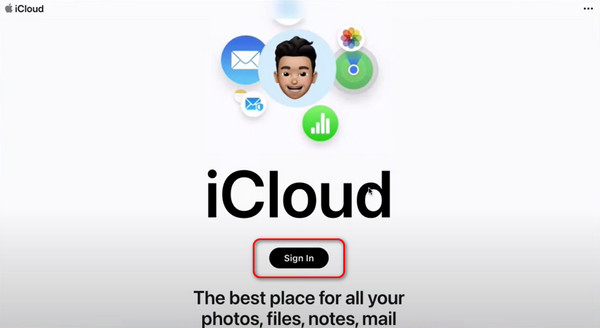
Krok 2Nyní uvidíte mapové rozhraní funkce Najít. Klikněte prosím na Všechna zařízení tlačítko nahoře uprostřed. Zobrazí se rozevírací možnosti a poté vyberte iPad, který chcete vymazat. Později klikněte na Smazat iPad pro spuštění procesu.
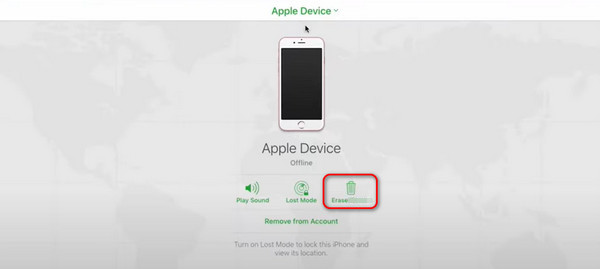
Část 3. Jak resetovat zamčený iPad pomocí FoneLab iOS Unlocker
FoneLab iOS Unlocker je nástroj vytvořený k odstranění více přístupových kódů na vašich iOS zařízeních. Zahrnuje Přístupový kód iPadu pro odemknutí to několika kliknutími. Proces odstranění hesla iPadu smaže uložená data na zmíněném iOS zařízení. Pokud ano, můžete pomocí něj obnovit tovární nastavení uzamčeného iPadu.
FoneLab Pomáhá odemknout obrazovku iPhone, odebere Apple ID nebo jeho heslo, odstraní čas obrazovky nebo přístupový kód v sekundách.
- Pomáhá odemknout obrazovku iPhone.
- Odstraní Apple ID nebo jeho heslo.
- Odstraňte čas obrazovky nebo přístupový kód omezení v sekundách.
Kromě toho má tento software další 4 funkce pro váš iOS. Zahrnuje Odebrat Apple ID, Čas u obrazovky, Odebrat MDM a Odebrat nastavení šifrování zálohy. Nyní je čas se naučit, jak na to FoneLab iOS Unlocker funguje podle podrobných kroků níže.
Krok 1Stáhněte si prosím nástroj do svého počítače. Stačí si jen vybrat Stažení zdarma tlačítko operačního systému vašeho počítače. Později je nutné software nastavit v závislosti na oprávnění, které potřebuje. Spusťte jej až poté.

Krok 2Připojte prosím iPhone k softwaru prostřednictvím počítače. Musíte použít pouze funkční bleskový kabel. Pokud je proces úspěšný, uvidíte OK rozhraní na softwaru. Později klikněte na Home tlačítko pro zahájení procesu vymazání přístupového kódu iPadu.
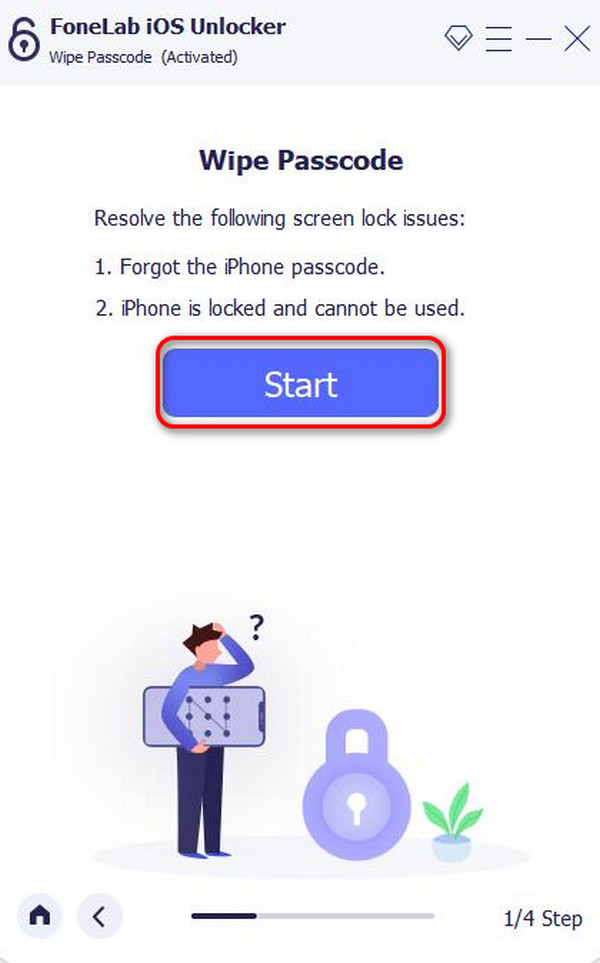
Krok 3Potvrďte informace, které software naskenoval z vašeho iPadu. Zahrnuje kategorii zařízení, typ, model a verzi iOS. Klikněte na Home pro pokračování stiskněte znovu.
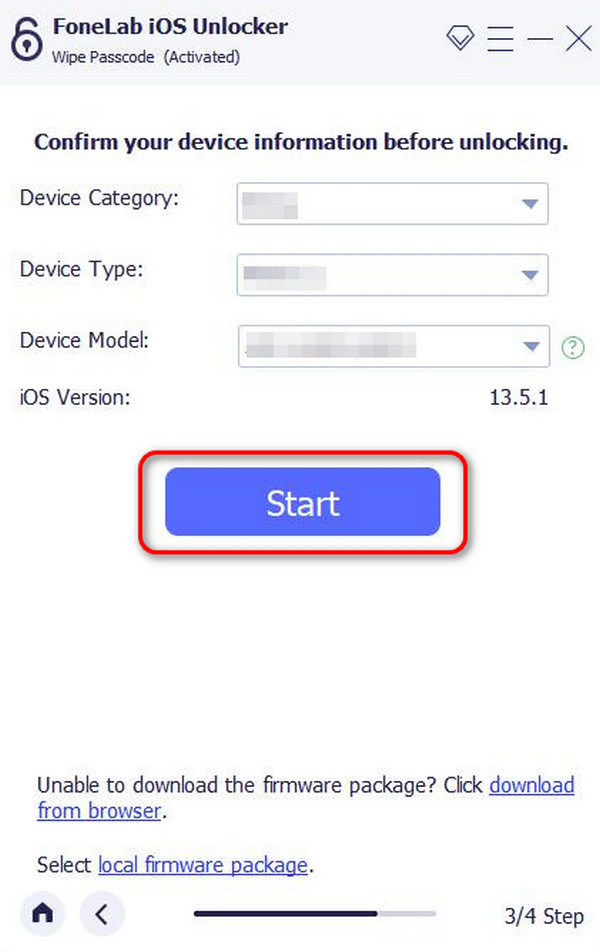
Krok 4Software stáhne balíček firmwaru potřebný k vymazání přístupového kódu iPadu. Nepřerušujte prosím proces, abyste předešli dalším problémům. Poté klikněte na Unlock a zadejte kód 0000 pro potvrzení procesu odemknutí po kliknutí na Unlock .
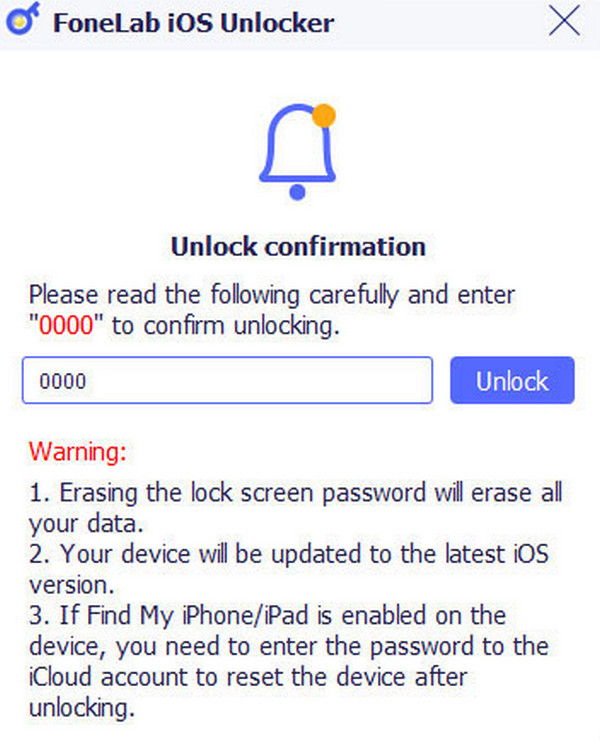
FoneLab Pomáhá odemknout obrazovku iPhone, odebere Apple ID nebo jeho heslo, odstraní čas obrazovky nebo přístupový kód v sekundách.
- Pomáhá odemknout obrazovku iPhone.
- Odstraní Apple ID nebo jeho heslo.
- Odstraňte čas obrazovky nebo přístupový kód omezení v sekundách.
Část 4. Časté dotazy o tom, jak resetovat uzamčený iPad
Jak dlouho trvá resetování uzamčeného iPadu?
Neexistuje žádný přesný čas, který bude resetování uzamčeného iPadu trvat. Stále se liší v závislosti na metodě, kterou používáte k jeho provedení. Pokud používá připojení k internetu, může postup trvat příliš dlouho, pokud je jeho síla slabá. Chcete-li dosáhnout nejlepších výsledků postupu iPadu, musíte být s tímto procesem trpěliví.
Vyřeší resetování iPadu problémy se softwarem?
Ano. Resetováním se vyřeší problém se softwarem na vašem iPadu. Proces opraví poškozená nebo poškozená data nebo jiné přizpůsobení a nastavení na uvedeném zařízení. Proces resetování samozřejmě nevyřeší žádné problémy s hardwarem. Technici nebo profesionálové jsou ti, kteří vám mohou pomoci s tímto problémem.
Takto resetujete zamčené iPady několika kliknutími! Zahrnuje pomoc iTunes a postup režimu obnovy. Ale s pomocí FoneLab iOS Unlocker, může odstranit přístupový kód na vašem iPadu a smazat data na zmíněném zařízení. Zajistěte, aby byla data zálohována pro jejich bezpečnost, zejména ta nezbytná. Máte další otázky? Zanechte je prosím v sekci komentářů níže a připojte se k naší diskusi. Děkuji!
FoneLab Pomáhá odemknout obrazovku iPhone, odebere Apple ID nebo jeho heslo, odstraní čas obrazovky nebo přístupový kód v sekundách.
- Pomáhá odemknout obrazovku iPhone.
- Odstraní Apple ID nebo jeho heslo.
- Odstraňte čas obrazovky nebo přístupový kód omezení v sekundách.
